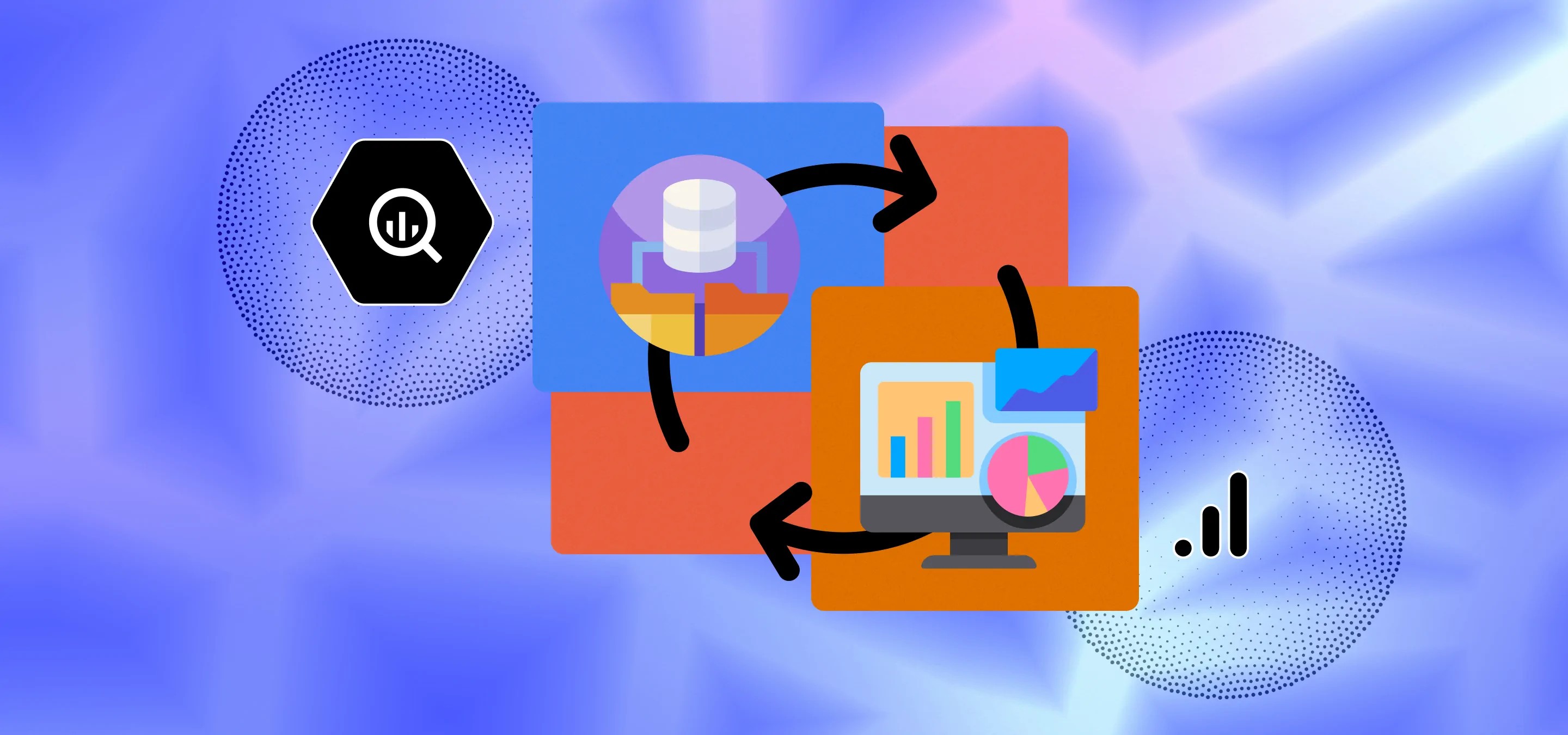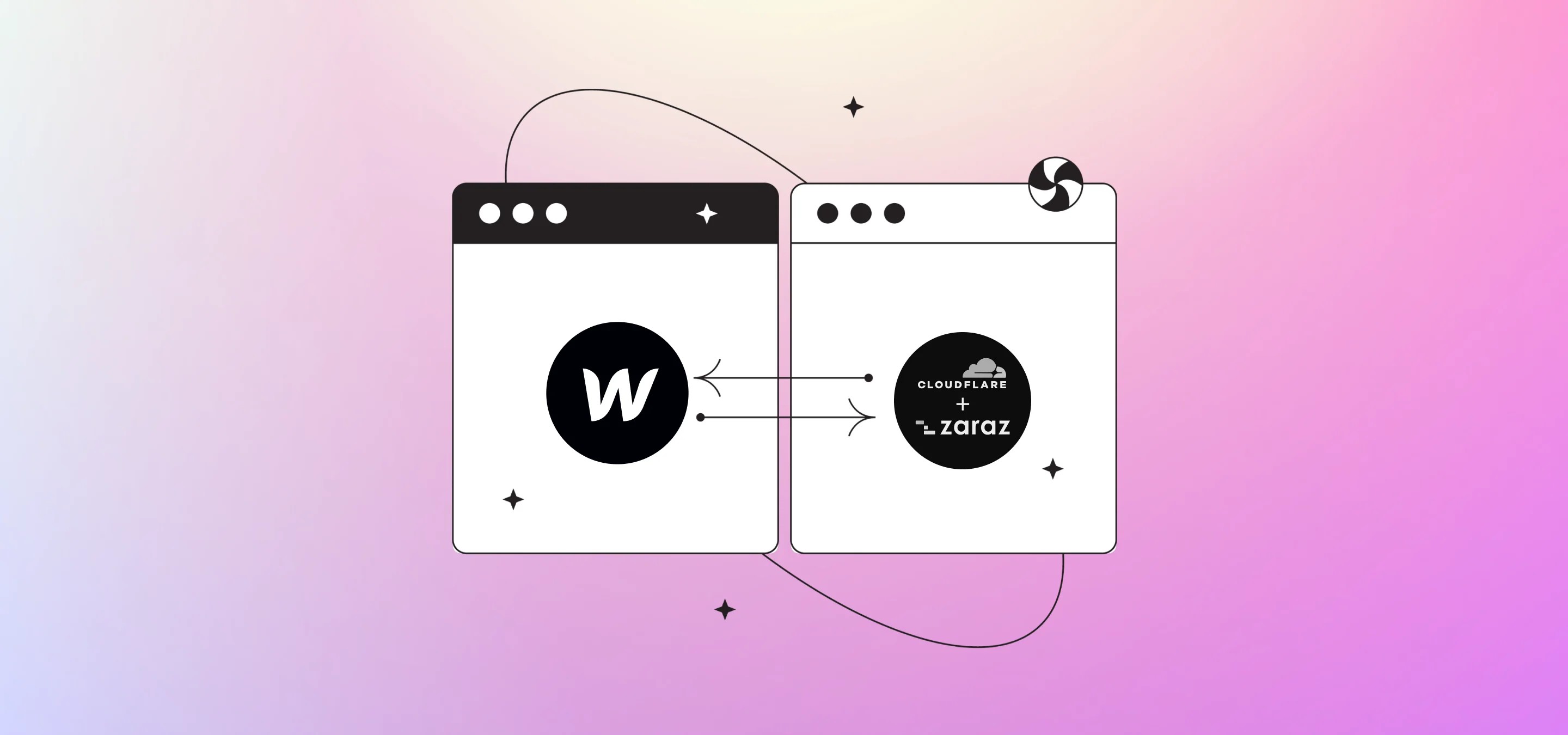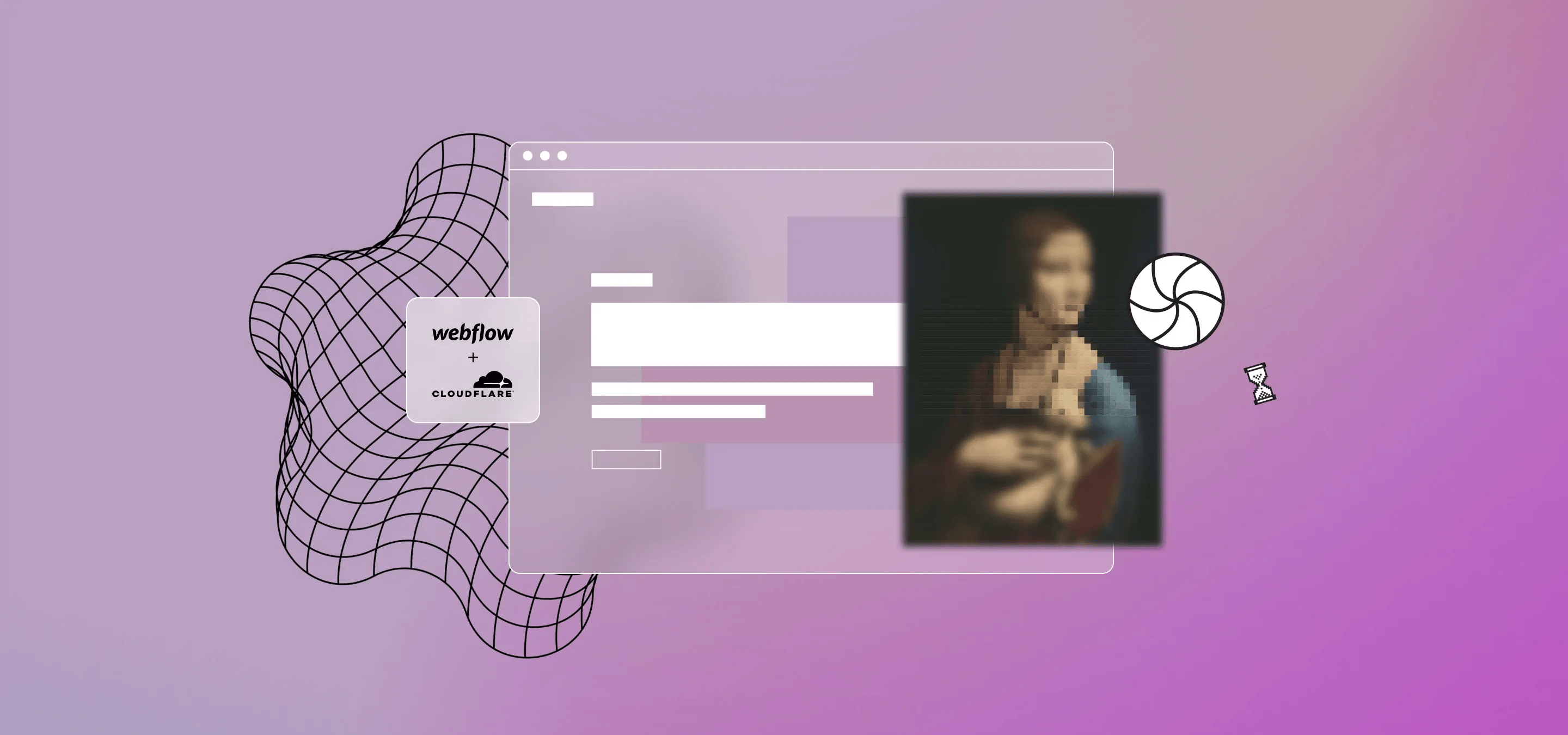Dans cet article, nous verrons comment configurer rapidement Google BigQuery et associer votre compte Google Analytics 4 et pourquoi cela devrait être la première chose à faire après avoir créé une propriété Google Analytics.
C'est gratuit ! C'est enfin gratuit. Donc à l'époque, si vous vouliez créer un lien Google Analytics pour BigQuery vous auriez dû payer, et nous voulons dire payer beaucoup parce que vous auriez eu besoin d'un compte 360, et ce n'est pas bon marché. Heureusement pour nous, avec l'arrivée de Google Analytics 4, vous pouvez désormais associer votre compte GA4 à BigQuery gratuitement, en fait gratuitement. L'option est gratuite, comme elle se trouve dans vos paramètres sur le niveau gratuit de GA, mais techniquement, BigQuery est payant, mais uniquement techniquement. Donc oui, vous payez pour BigQuery, ce qui signifie en réalité que votre carte de crédit sera utilisée une fois que vous aurez dépassé le niveau gratuit qui comprend 1 To de requêtes par mois et 10 Go de stockage, ce qui, pour un site moyen, c'est beaucoup, beaucoup. Donc, vous savez, faites-le, vous ne serez probablement pas débité. Si vous pensez que vous allez faire beaucoup de files d'attente, il vous suffit de définir un avertissement dans les paramètres de facturation afin que Google vous envoie un e-mail lorsque vous dépassez votre budget.
Quoi qu'il en soit, vous vous demandez peut-être pourquoi nous devrions nous en soucier. Eh bien, c'est important, vous pouvez exécuter toutes sortes de requêtes sur vos données, les découper en dés, les combiner avec d'autres sources de données et ainsi de suite, mais surtout, vous souhaitez le faire pour deux raisons dès la création de votre compte.
Raison 1, vous allez probablement finir par créer des tableaux de bord dans Google Data Studio, et même si GA 4 est génial, il est tout juste sorti de la boîte et ne fait tout simplement pas tout ce que vous pourriez vouloir dans Data Studio. Vous finirez probablement par avoir 2 sources de données pour votre joli rapport. Une source qui n'est que votre source de données GA4 standard et une autre qui extrait vos données GA4 de BigQuery. Cela devrait couvrir vos bases, surtout si vous voulez visualiser beaucoup de choses autour d'événements dans GA, la source de données BigQuery est idéale pour cela.
Deuxième raison, et c'est la principale raison pour laquelle vous devriez le faire, aucune donnée ne sera ajoutée à BigQuery rétrospectivement. Si vous décidez que vous en avez réellement besoin 3 mois plus tard, ils disposent toujours de GA 360 pour cela. Donc, si vous voulez toutes vos données dans BigQuery dès le départ, associez-les immédiatement.
Reason3, et celle-ci est importante, et un nouveau, et nous allons simplement l'ajouter ici maintenant parce que c'est vraiment important à la suite des récents événements. Google a, dans toute sa sagesse, imposé une limite d'API au connecteur pour Google Analytics 4 dans ce que l'on appelle aujourd'hui Google Looker Studio. Oui, avec l'acquisition de Looker et la fusion de Data Studio et de Looker Studio, le connecteur Google Analytics 4 est désormais limité. Vous pouvez dire qu'ils ne sont pas si mal, mais ils le sont tout à fait car les limites ne s'appliquent pas seulement à l'utilisation. Supposons que vous ayez utilisé un jeton à l'arcade pour afficher un graphique sur le flipper, mais que votre pote John, qui est en fait votre client, Corporation X, se connecte au même flipper/tableau de bord dans Looker Studio, oups, l'utilisation vient de doubler, vous n'avez plus de jetons et le graphique cesse de fonctionner. C'est une façon vraiment merdique d'expliquer que chaque limite d'utilisation que vous venez de dépasser pendant que vous créiez un tableau de bord augmente de façon exponentielle pour chaque utilisateur qui consulte ledit tableau de bord, ou d'ailleurs lorsque quelqu'un d'autre utilise le connecteur, comme Susan dans le marketing qui a son propre tableau de bord.
Je l'ai dit à quelques reprises dans nos articles, Milk Moon Studio est un studio Webflow axé sur le design, nous ne voulons pas interroger quoi que ce soit en SQL dans BigQuery, nous sommes des concepteurs de Webflow, mais nous voulons offrir à nos clients des tableaux de bord propres, utiles et, espérons-le, gratuits dans ce qui est aujourd'hui Looker Studio. Malheureusement, ce n'est plus une réalité compte tenu des lourdes contraintes imposées au connecteur GA4, mais, en tant que concepteur qui ne souhaite pas obtenir de à la main, vous pouvez faire un petit effort, vider les données et BigQuery et créer exactement la même chose à l'aide du connecteur BigQuery, qui n'a aucune limite et est franchement plus rapide que la méthode GA4 en tout cas. Je vous invite à éviter les limites, à transpirer un peu la première fois et à le faire via BigQuery.
Mais une dernière fois, hier encore, le Console de recherche Google l'équipe a annoncé que les exportations BigQuery pour la Search Console seront déployées au cours de la semaine prochaine, alors ajoutez vos données GA, car vous pouvez désormais les mélanger avec la Search Console ! ! !
Mais avant de commencer, vous vous demandez peut-être ce qu'est exactement BigQuery :
BigQuery est un entrepôt de données sans serveur entièrement géré qui permet une analyse évolutive de plusieurs pétaoctets de données. Il s'agit d'une plate-forme en tant que service qui prend en charge les requêtes à l'aide de la norme ANSI SQL. Il possède également des fonctionnalités d'apprentissage automatique intégrées.
Alors, qu'est-ce que cela signifie et pourquoi est-ce que je m'en soucie ? Il s'agit d'un entrepôt de données volumineux que vous pouvez utiliser à moindre coût, qui vous permettra d'exécuter très rapidement de nombreuses requêtes très simples ou très compliquées. Mais les gars, vous pourriez dire que je n'en ai pas besoin, mais nous dirions qu'il se connecte directement à Data Studio, ce qui vous permet de visualiser vos données d'une manière très simple, pas plus difficile que de connecter une feuille de calcul.
Quoi qu'il en soit, si vous êtes toujours réticent, sautez le pas, cela ne vous coûtera rien et vous aurez les données nécessaires si vous en avez besoin.
De quoi auras-tu besoin pour faire ça ?
1 propriété GA 4 (Vous n'en avez pas ? Suivez ce post)
Un compte Google Cloud (Obtenez-en un ici)
Droits d'administrateur pour qu'ils soient correctement liés
Étape 1 - Création d'un projet d'API Google
- Connectez-vous au Console API.
- Créez un nouveau projet d'API.
- Ouvrez le menu de navigation en haut à gauche, cliquez sur API et services, puis sur Bibliothèque.
- Sous API Google Cloud, cliquez sur API BigQuery, puis sur Activer.
- Si vous êtes nouveau ici, modifiez les termes et conditions.
- Ouvrez à nouveau le Nav et passez à la facturation. Si vous ne voulez pas accéder au bac à sable gratuit, vos données seront éventuellement supprimées.
- Configurez un compte de facturation.
- Accédez à
- Créez un nouvel ensemble de données. Si cela fonctionne, votre facturation est configurée.
- Vous allez maintenant avoir besoin d'un compte de service (c'est la partie concernant l'autorisation).
- Ajouter analytics-processing-dev@system.gserviceaccount.com en tant que membre du projet, et assurez-vous de cette autorisation au niveau du projet est réglé sur Rédacteur (par opposition à BigQuery Data Editor). L'autorisation de l'éditeur est requise pour exporter les données d'Analytics vers BigQuery.
Étape 2 - Lier GA4 à Big Query
Accédez à vos paramètres GA et cliquez sur BigQuery Linking
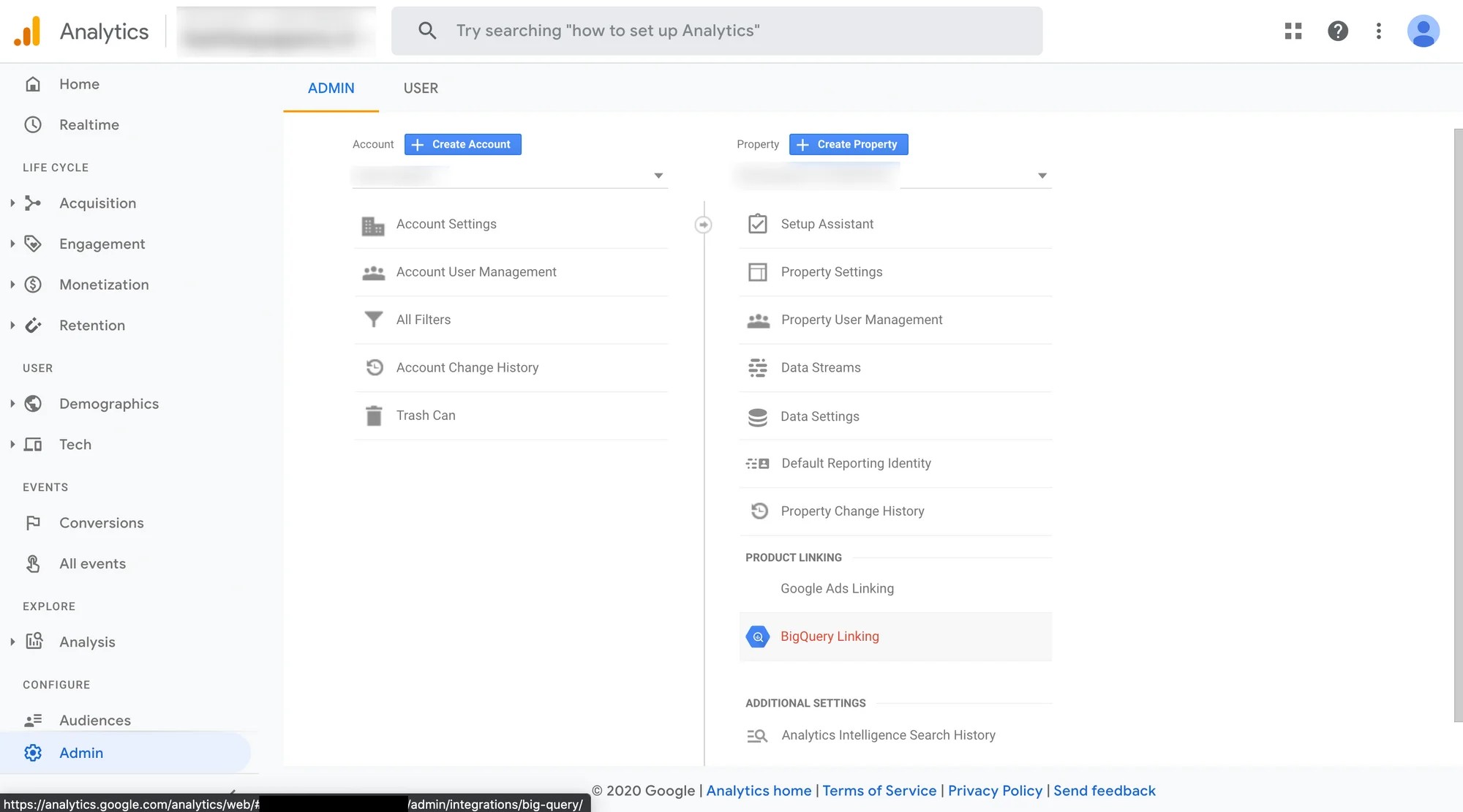
Cliquez sur Lien pour créer le lien.
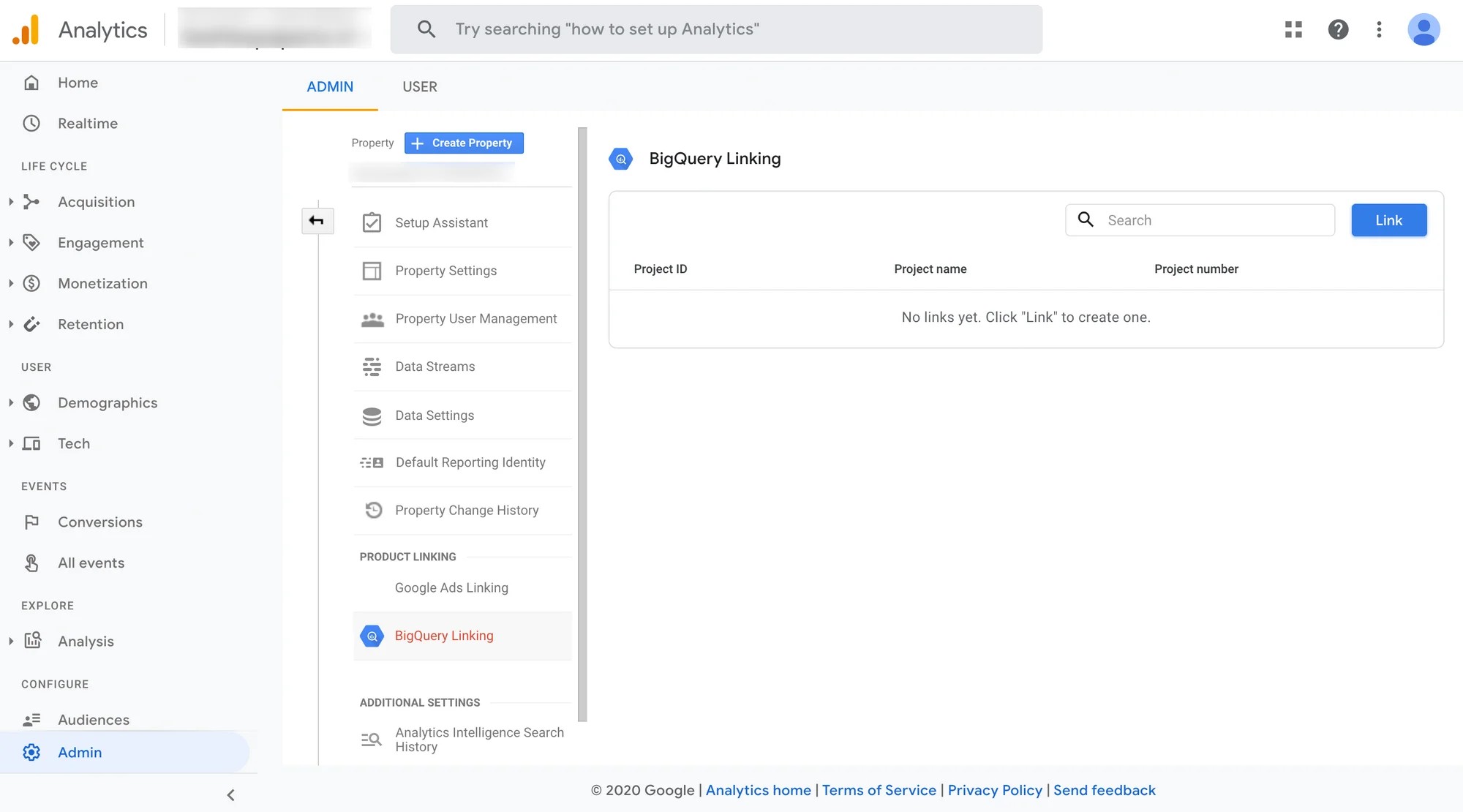
Cliquez sur Choisir un projet BigQuery
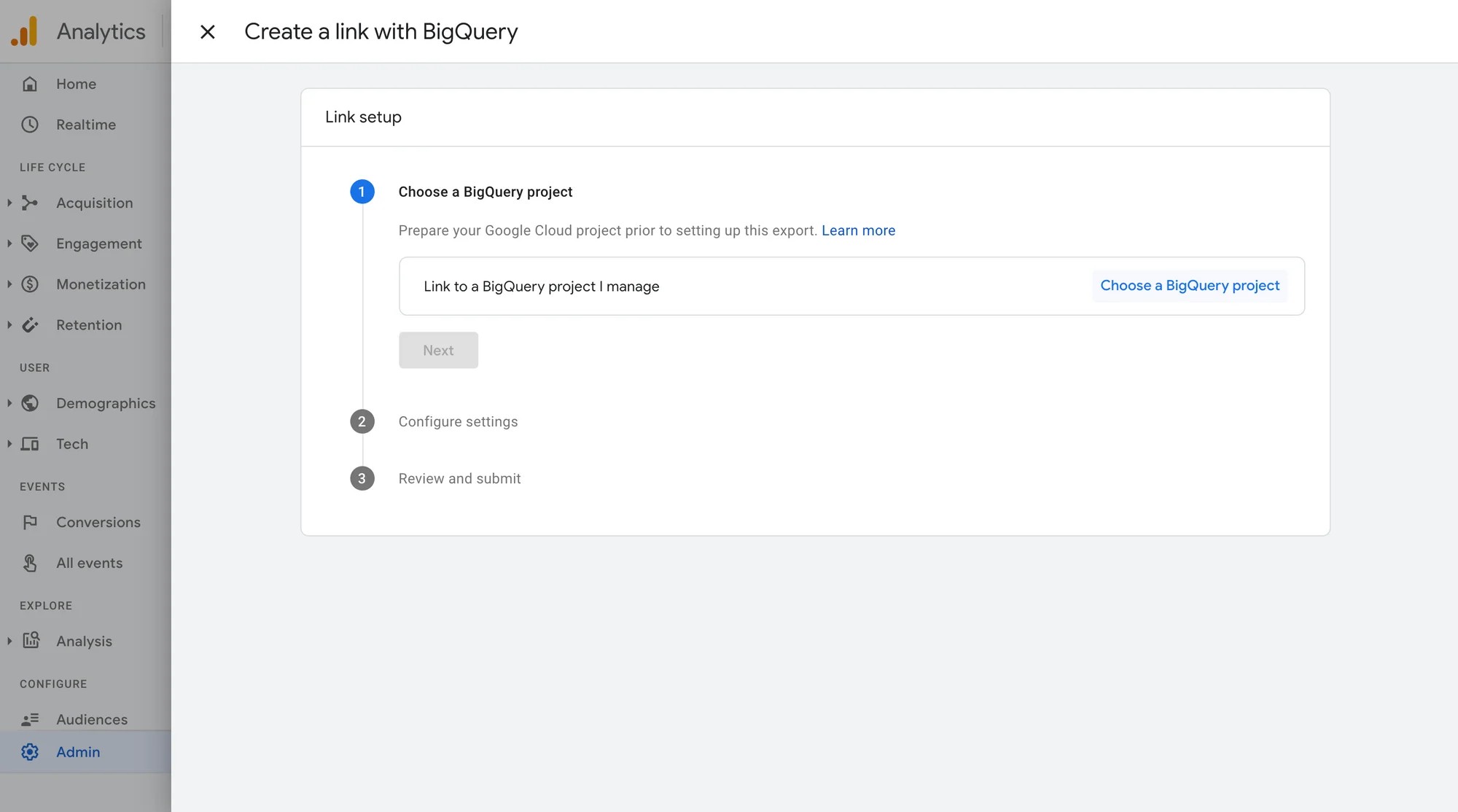
Choisissez BigQuery Project
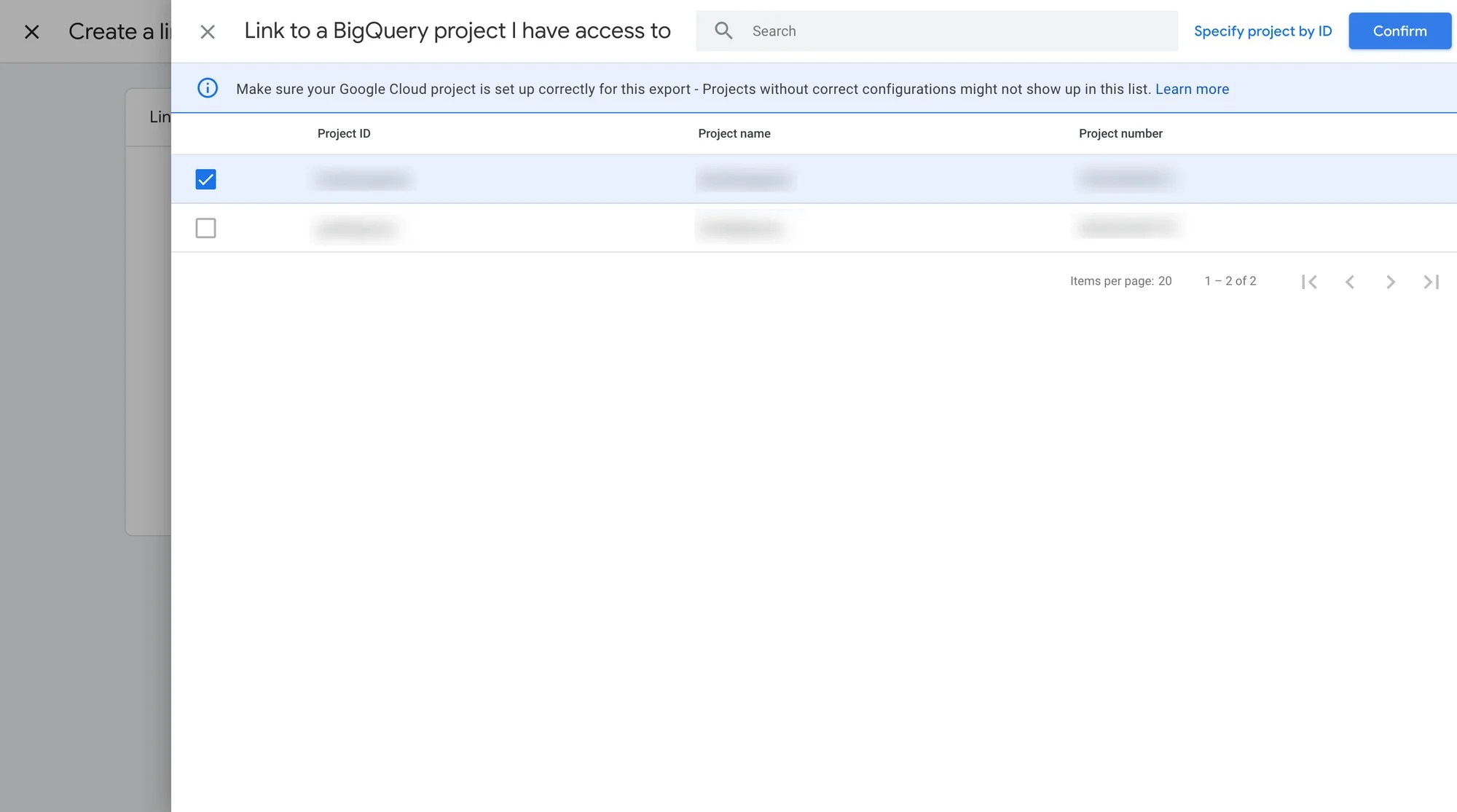
Sélectionnez maintenant la région dans laquelle vous souhaitez exécuter les requêtes. S'il y a des implications du RGPD dans ce que vous faites, vous devriez opter pour l'UE.
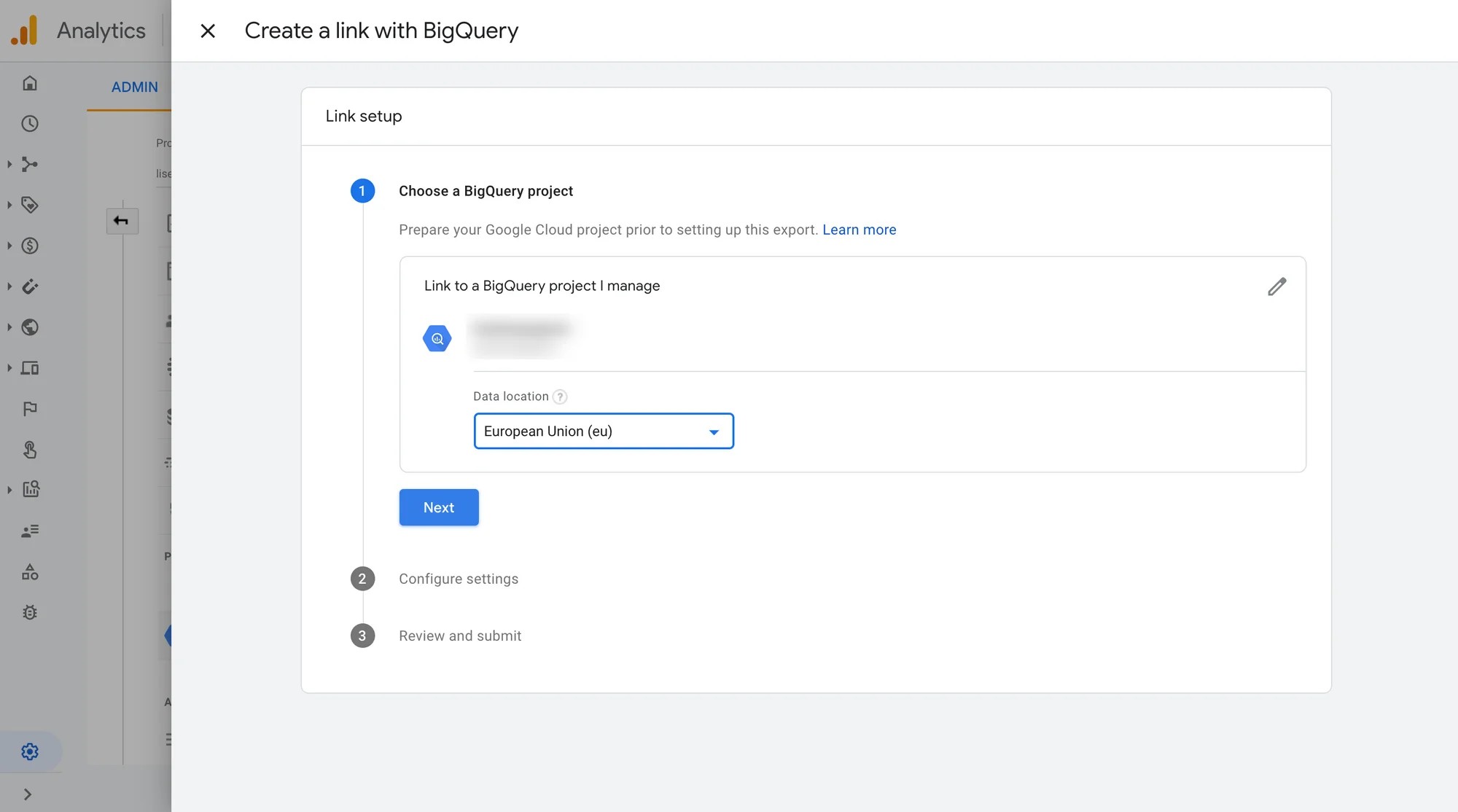
Vous allez maintenant sélectionner votre flux de données et la fréquence, nous ne nous soucions généralement pas du streaming, une fois par jour devrait suffire pour la plupart des choses. Cela signifie que vous disposerez toujours des données de la veille, les données les plus récentes dans BigQuery.
Cliquez sur Soumettre et vous avez terminé.
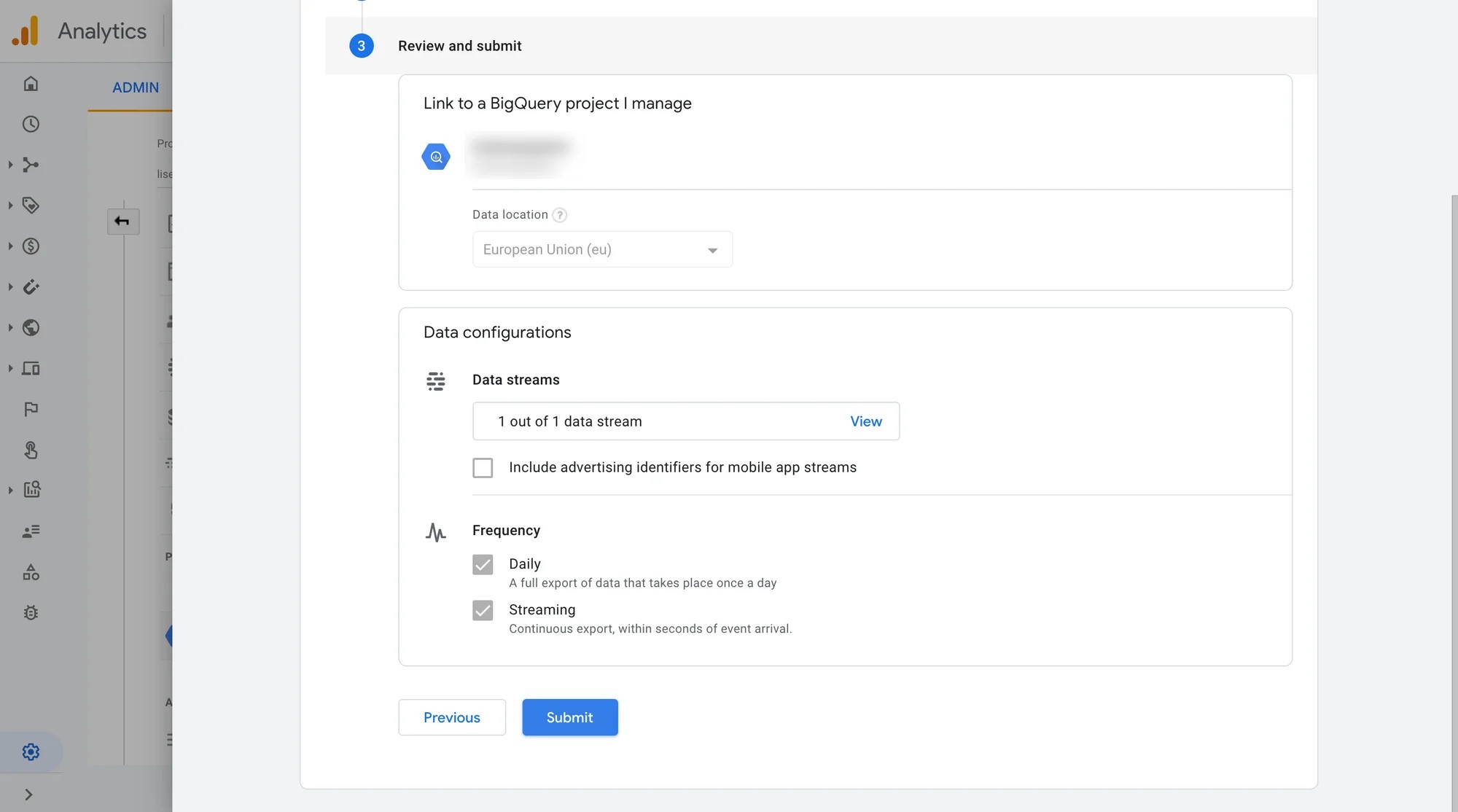
Le jour suivant, vos données commenceront à apparaître dans BigQuery. Alors, attendez un jour, rendez-vous dans Data Studio, créez une nouvelle source de données, sélectionnez BigQuery et votre jeu de données GA sera là. Nous publierons quelques articles sur les ensembles de données Google Analytics dans Google Data Studio à un moment donné. En attendant, n'oubliez pas que vous disposez désormais de données GA dans un entrepôt de données facile à utiliser, que vous pouvez déplacer des données vers d'autres plateformes cloud comme Azure ou AWS, que vous pouvez utiliser d'autres outils tels que Tableau et PowerBI pour visualiser vos données, tout cela parce qu'elles sont belles, bien rangées et sécurisées dans BigQuery. Profitez-en et si vous avez quelque chose à ajouter ou à demander, n'hésitez pas à nous contacter dans les commentaires.
N'oubliez pas de consulter le Rubrique « Comment faire » de notre blog pour plus de tutoriels tels que configuration du gestionnaire de balises dans Webflow, ajout de GA4 au gestionnaire de balises, suivi des soumissions de formulaires, ou clique.